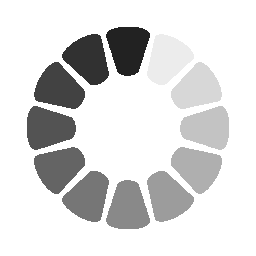
처리중 입니다
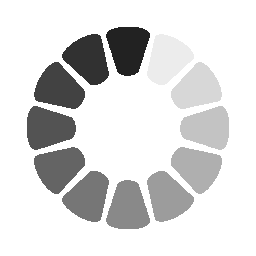
처리중 입니다
1) 메인 이미지 : 사이트 공유에 필요한 이미지
- 권장 500px 이상의 정사각형
2) 프로필 배경 이미지
- 권장 500px 이상의 세로 직사각형
3) 프로필 이미지
- 권장 240px 이상의 정사각형
참고사이트 : sample10.xlink.kr
1) 사이트 ID, 사이트 타이틀, 카테고리를 선택합니다.
2) 디자인 및 쇼핑/결제, 메뉴 사용여부를 선택합니다.
디자인 : 모바일 전용
쇼핑/결제 사용여부 : 사용안함
메뉴 사용 : 미사용
하단정보표시 : 미사용
단, 쇼핑/결제 사용여부 : 사용안함을 선택하는 경우 사이트 최하단에 작은 광고 배너가 노출될 수 있습니다.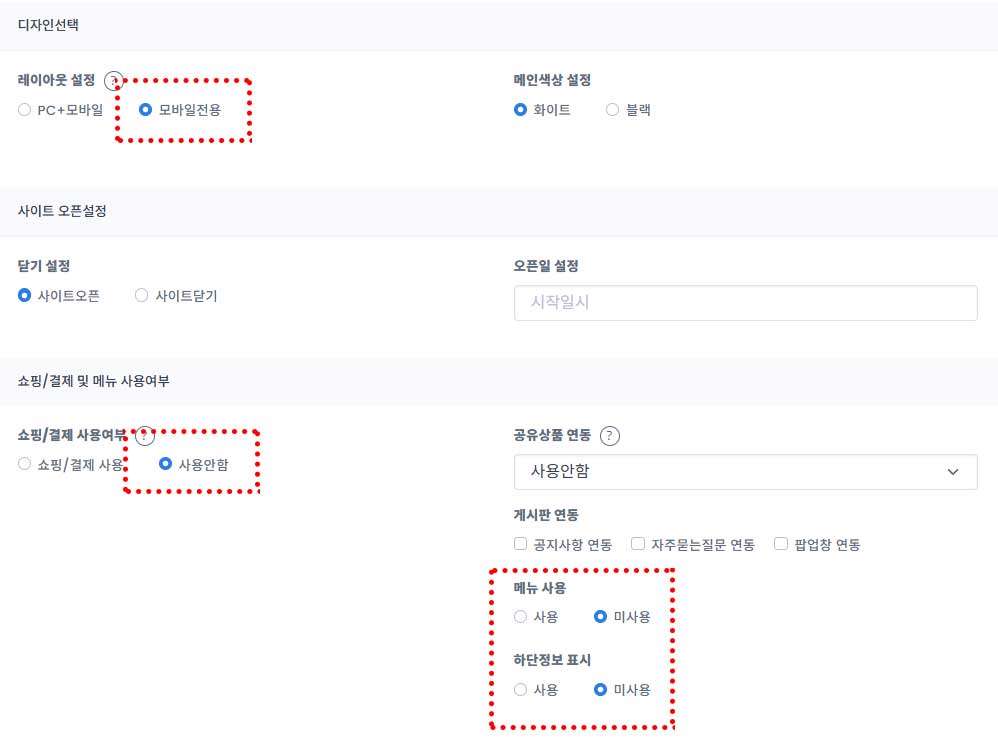
3) 대표 이미지를 이미지를 등록합니다. [준비물 1번]
오른쪽에 로고이미지는 등록하지 않으셔도 됩니다.
4) 배경 설정을 합니다.
선호도에 따라 이미지를 등록하시거나 배경색상을 선택하시면 됩니다.
5) 화면 제일 아래 등록 버튼을 클릭하면 사이트 생성이 완료됩니다.
1) 왼쪽 메뉴에서 랜딩설정을 클릭합니다.
2) 프로필설정을 클릭합니다.
3) 프로필 사용을 클릭합니다.
4) 프로필추가를 클릭하고 정보를 입력합니다.
프로필 이미지 추가 시 이미지 등록화면 바로 아래 배경이미지 노출 설정으로 배경이미지를 노출 또는 비노출 할수 있습니다.
노출과 비노출의 차이는 설명 제일 마지막에 추가하도록 하겠습니다.
1) 왼쪽 메뉴에서 랜딩설정을 클릭합니다.
2) SNS링크설정 버튼을 클릭합니다.
3) 오른쪽에 SNS링크추가 버튼을 클릭하여 원하는 링크를 입력하고 저장합니다.
모두 입력되면 왼쪽 미리보기 화면처럼 프로필 이미지 아래에 등록된 링크들이 표시됩니다.
1) 섹션추가 버튼을 클릭하여 텍스트링크 섹션을 필요한만큼 추가합니다. 섹션은 분류의 개념입니다.
2) 섹션을 선택하고 오른쪽 화면의 링크추가 버튼을 클릭하여 링크를 추가합니다.
링크 앞에 표현될 이미지는 해당 링크에 맞게 등록해주시면 됩니다.
3) 섹션/레아아웃 수정 버튼을 클릭하여 레이아웃을 아래와 같이 설정합니다.
타입설정 > 텍스트 형식
이미지비율 > 이미지 사용
이미지를 업로드 하지 않았거나 사용하지 않을 경우 이미지비율에서 텍스트만 사용을 선택하시면 됩니다.
레이아웃 수정은 끝으로 사이트 수정이 완료되었습니다.
| 배경이미지 노출
|
배경이미지 노출안함
|